YouTubeで動画配信をするとなると、動画編集をするための「パソコン(PC)」が必要となります。
そして、動画編集を行うためにはかなり高性能なスペック(機能)を有したパソコンじゃないと、動画が遅くなったり固まったり…と色々と不具合が出る事が多々あるんですね(汗
動画編集をする上でパソコンの性能はメチャクチャ重要な部分で、価格を安く抑えたいという理由だけで安価なパソコンを購入してしまうと、時間的損失など逆に高くつく場合が多いです。
⇒ それほどまでに、動画編集においてパソコン選びは重要なんですね!
・・・パソコンの性能が重要というのは分かっていても、スペック表を見ると色んな項目があるので、初心者の方では「どこを見ればいいか分からない・・・」という方も非常に多いはずです。
確かに、パソコンの性能というのは増設したりも出来るので、こだわればキリが無くなります…(←メチャ高価になりますが・・・
ただ、動画編集においては「ここだけ見ればとりあえずはOK」という部分がありますので、以下で詳しく説明していきます。
動画編集用のパソコン選びの一つのご参考にして頂ければと思います。
もくじ
動画選びで重視するパソコンのスペックについて
動画編集をするには「動画編集ソフト」をパソコンにインストールする必要があありますが、この動画編集ソフトが結構、、、というかかなりの容量を喰ってしまうんですよね…(性能が必要)
スペックが足りないとどうなるかと言うと、良くあるのは「動作が鈍くなる」とか「画面がカクカクして思うように動かない」と言った感じで、まともに編集作業すらできない事も出てきます。
そうならない為には、動画編集ソフトに対応できるスペックが必要です。
一言でパソコンのスペックと言うと多々項目があるので、難しそうに思うかもしれませんが、以下の点だけ押さえておけば動画編集ソフトはサクサク動作(スムーズに)しますので覚えておくべきです。
- CPU
- メモリ数
- ノートパソコンの場合はインチ数も重要
とりあえず、パソコンの事が良く分からない方は「メモリ」と「CPU」だけを意識すればOKです。
⇒ 動画編集を行う為のパソコンに重要なのは、行ってみれば上記の2点だけといっても過言ではありません。
なので、まずはこの部分の見方だけをしっかりと押さえておきましょう!
動画編集に必要な「CPU」について
まず最重要となる「CPU」についてですが、、、
このCPUとは何かというと、これはパソコンの「頭脳」にあたる部分となります。
⇒ 「CPU」=「頭の良さ」とも捉えることが出来ます。
パソコンで言う所の「頭が良い」というのは、簡単に言うと「処理速度が速い」という事になります。
全く同じ作業であっても、CPUが違うだけで一つ一つの動作の速度に違いが生まれます。
動画編集ソフトを使うと、CPUにかなりの負荷がかかるので、より高性能なCPUが必要となってきます。
初心者にお勧めのCUPは「Core – i5」「Core – i7」
CPUには様々な種類のものが存在していますが、初心者で動画編集をする為のパソコンを探している方に最もお勧めなのがintel社の「Core i5」または「Core i7」です。
お勧めする理由としては、上記のCPUは多くの方が動画編集で利用しているので、動作に関しては全く問題ないと言えるんですね。
⇒ とりあえず「Core i5」または「Core i7」を選んでおけば失敗は無いでしょう。
ちなみに、「i5」より「i7」と言った感じで数字が大きくなる方が性能も高くなります。(価格も格段に上がりますが…)
以前は動画編集をするなら「Core i7」と言われていた時なんかもあったのですが、今ではパソコンの総合的な性能が向上した関係で「Core i5」でも全く問題なく動作することがほとんどです。
パソコンの「頭脳(CPU)」は購入時に決まっている
CPUは増設して性能を高めたり、カスタマイズが出来る人でなければ交換して変更するという事が出来ないです。
つまり、パソコンは購入した時点で「頭脳(頭の良さ)」が決まってしまっているという事なんですね。
もう、いったん購入すると買い替えるまで同じCPU(頭脳)のパソコンを使い続けることになります。
もし仮にCPUの性能が悪くて動画編集ソフトの動作が鈍い場合、そのまま使い難い状態で使用を続けるかパソコン自体を交換(買い替える)しか方法はありません。
僕は以前、中古の安いパソコンに動画編集ソフトをインストールして使っていたことがありますが、簡単な編集をするだけでもフリーズしまくって作業どころじゃなかったという経験をしたことがあります(汗
⇒ 画面全力パンチしたくなるほど、マジでイライラが溜まります(笑…
冒頭でも書きましたが、安いという理由だけでパソコンを選ぶと、動画編集ソフトが正常に動作せずに時間的損失が計り知れないです。(←イライラする精神的な苦痛もヤバいです…)
※ これらの事から、パソコン購入時にCPU選びがどれほど重要かが分かりますね!
動画編集に必要な「メモリ」について
メモリというのは「容量」の事で、CPUが「頭の良さ」だとすると、メモリは「頭のスペースの広さ」と言った感じです。
※CPUとメモリの関係は色んな例えが用いられますが、多いのはCPUは「人間の脳」で、メモリは「デスク(机)」というものです。
メモリをデスクに例えるとすれば、、、
メモリが多いという事は、それだけ広いスペースで作業が出来るという訳ですから、1度に複数の作業を同時にこなすことが出来るようになると言った感じですね。
例えば、CPUはメチャクチャ性能が良いけどメモリが少ない場合は、1つの作業に対しては素晴らしいパフォーマンスを発揮することが出来ますが、複数の作業を同時にこなすことは困難ということが想像できるかと思います。
逆にメモリはは多いけど性能の低いCPUだった場合は、複数の作業を同時にこなすことは可能でも、一つ一つの動作が遅いといった感じです。
この事から、CPUとメモリのバランスは非常に大事だという事が分かるかと思います。
⇒ どちらか一方だけが抜群に性能が良ければ良いという訳では無いんですね。
ちなみに、メモリに関して言うなら「多ければ多いほど良い」です。
とはいっても、それじゃあキリが無いので、具体的なものでいうと最低でも「8GB」は欲しいところですね。
ただ、出来れば「16GB」が理想で、欲を言うなら「32GB」と言った感じ…
動画編集においてメモリは多ければ多いほど良いのは間違いありませんが、最低でも「8GB」以上のものを選ぶべきです。
メモリも購入当初に決めるべき箇所
一応、メモリは後からでも増設することは可能です。
ただ、パソコンによっては増設の空きスロットが無かったり、そもそもメモリを増設するには多少のカスタマイズの知識が必要となってきます。
そして、ギガ数の多いメモリは高いので、後から増設するとなるとなかなか手が出しにくかったりするものです…
基本、パソコンを購入する時にメモリは増設することが出来ることが多いので、増設する場合は購入時に行った方が楽です。(金額は上がります)
※基本的にメモリが多くて困る事は無いし、動画編集なら尚更メモリは多い方が良いです。
CPU同様に、外付けで気軽に増設できるものでは無いので、メモリ数も慎重に選ぶ必要があります。
メモリが足りていないとどうなるか・・・
メモリ不足が原因で起こる症状には様々ありますが、代表的な点で言うと、、、
- 動作が鈍くなる(とにかく遅い)
- 度々フリーズする
- いきなり落ちる…などなど
メモリはCPUと関連性が強いので、メモリ不足が原因で起こる症状は性能の低いCPUを使った時に現れる症状と同じものがあります。
それ以外にも、メモリ不足が原因で「いきなりアプリケーションを強制終了する」という事もあるんですね。
僕の経験で言うと、動画編集ソフトで作業をしている時に「メモリ不足」で、ソフトを勝手に落としてしまうという事が何度かありました。
保存していれば、再度開いて続きから行えば問題ないですが、保存していない場合はまた1からやり直しという、まさに発狂レベルの痛手です。
さらに、また強制終了するんじゃないかという恐怖を覚えながら作業するのも結構な苦痛です…
動画編集をすると、「動画編集ソフト」だけじゃなく、画像の加工に「画像処理ソフト」や、ブラウザを開いて調べたと色々な処理が必要となるので、メモリ数もかなり意識しなくてはいけません。
ノートパソコンでも動画編集は可能か?
動画編集と言うと、かなり高性能なパソコンが必要なので、使用するパソコンは「デスクトップ」というイメージが強いです。
・・・が、今時のパソコンだとノートパソコンでも動画編集が余裕で出来ます!
僕も現在は、動画編集や画像処理なんかは全てノートパソコンでやっています。
とはいえ、ノートパソコンはコンパクトな設計なのでデスクトップPCに劣る点が多いのも事実です。
なので、動画編集用にノートパソコンの購入を考えている方は、13インチ以下の小さなものでは無く、15インチ以上の大きめのサイズにすることをお勧めします。
やはり、少しでも大きい方が総合的な性能が高い傾向にあり、動画編集を行う上でも有利に働きます。
まあ、高機能を兼ね揃えた高価なノートパソコンであれば13インチでも問題なく動画編集が出来ますが、出来るだけ費用を抑えたいと考えている場合は総合的に性能の高い15インチ以上のものから選んだ方が無難だと言えます。
他にも意識すべきパソコンのスペック
始めて動画編集をする方は、動画の「容量(重さ)」にビックリすることでしょう。
⇒ 動画ってこんなに容量が必要なんだ…と思うくらいとにかく重いです。
カメラで撮影したデータをパソコン内に取り込んでいくと、1個1個の容量がいちいちデカイので、それ相当な空き容量が必要になってきます。
※「HDD(ハードディスク)」と呼ばれるものですね!
⇒ 最近では「SSD」搭載のパソコンも主流になってきています。(特にノートパソコン)
「HDD」も「SSD」もデータを保存する「空き領域」に違いはありません。
ハードディスクの容量に関しては、最低でも256BGもあればとりあえずは十分かなと思いますが、今時のパソコンではノートパソコンでも256GBとか普通です。
それに、ハードディスクはUSBにコードを繋ぐ「外付けHDD」があり、比較的安価で簡単に増設が出来るので、後からいくらでも対処が可能なんですね。
⇒ そもそも容量が多くなればデータを消すことで解決できますし…USBメモリに移して管理するという方法などもあります。
このように、動画のデーターというのはパソコンの”外”でも管理することが可能なんですね。
でも、CPUは購入後に変更や増設が効かないし、メモリも増設するには高価な出費とカスタマイズ知識が必要になります。
なので、これから動画編集を始める方で最も重視すべきパソコンのスペックは「CPU」と「メモリ」の2つだけ押さえておけばまず問題ないと言えます。
最後に(まとめ)
動画編集に適したパソコンのスペックで重視すべきポイントは「CPU」と「メモリ」の2点のみ!
■動画編集PCの理想スペック
・CPU:「Core i5」以上
・メモリ:最低8GB(出来れば16GB以上)
※ノートパソコンの場合は15インチ以上がお勧め
たったの2項目ですが、これらはパソコンの性能を決める超重要部分となり、見方を変えれば、たったコレだけ押さえておけば問題なく動画編集が出来るという事になります。
⇒ 販売されているパソコンのスペック表の分かりやすい部分にこの2項目は絶対に表記されていますので、是非チェックしてみて下さいね!
高性能なCPUやメモリ数が多いと、どうしても価格はそれなりに高くなります。
・・・が、このちょっとした部分の少しの出費だけでパソコンの性能が全然違ってくるものでもあるんですね。
動画編集において、お金をケチって安いPCを購入した場合ってマイナスになる事の方が圧倒的に多いんですね…
せっかく新しいパソコンを買って損した気持ちになるくらいなら、お金をかけるべき部分にしっかりとお金をかけて損は無いです!






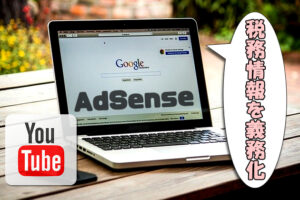









コメントを残す